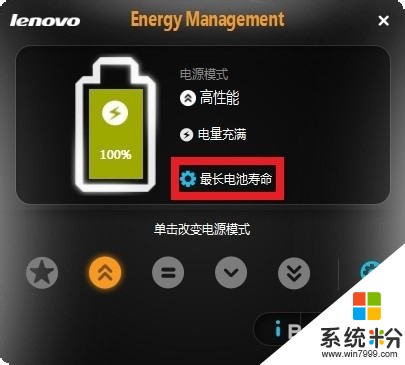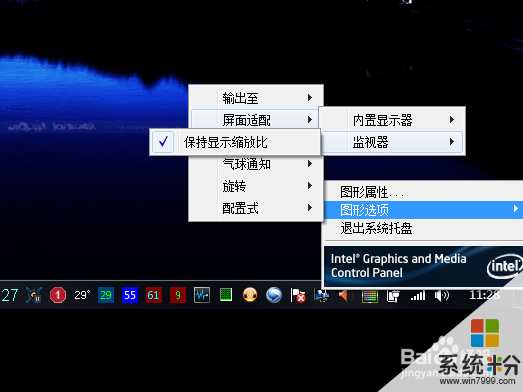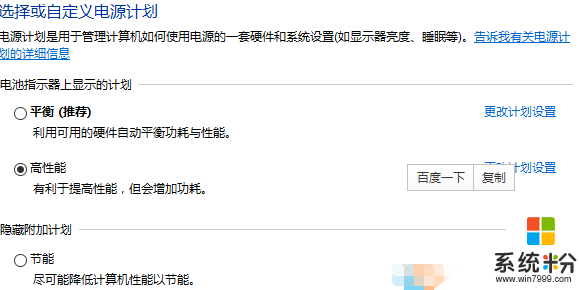哪位说说笔记本屏幕跳动怎么办
提问者:北慕南城_ | 浏览 次 | 提问时间:2017-01-06 | 回答数量:5
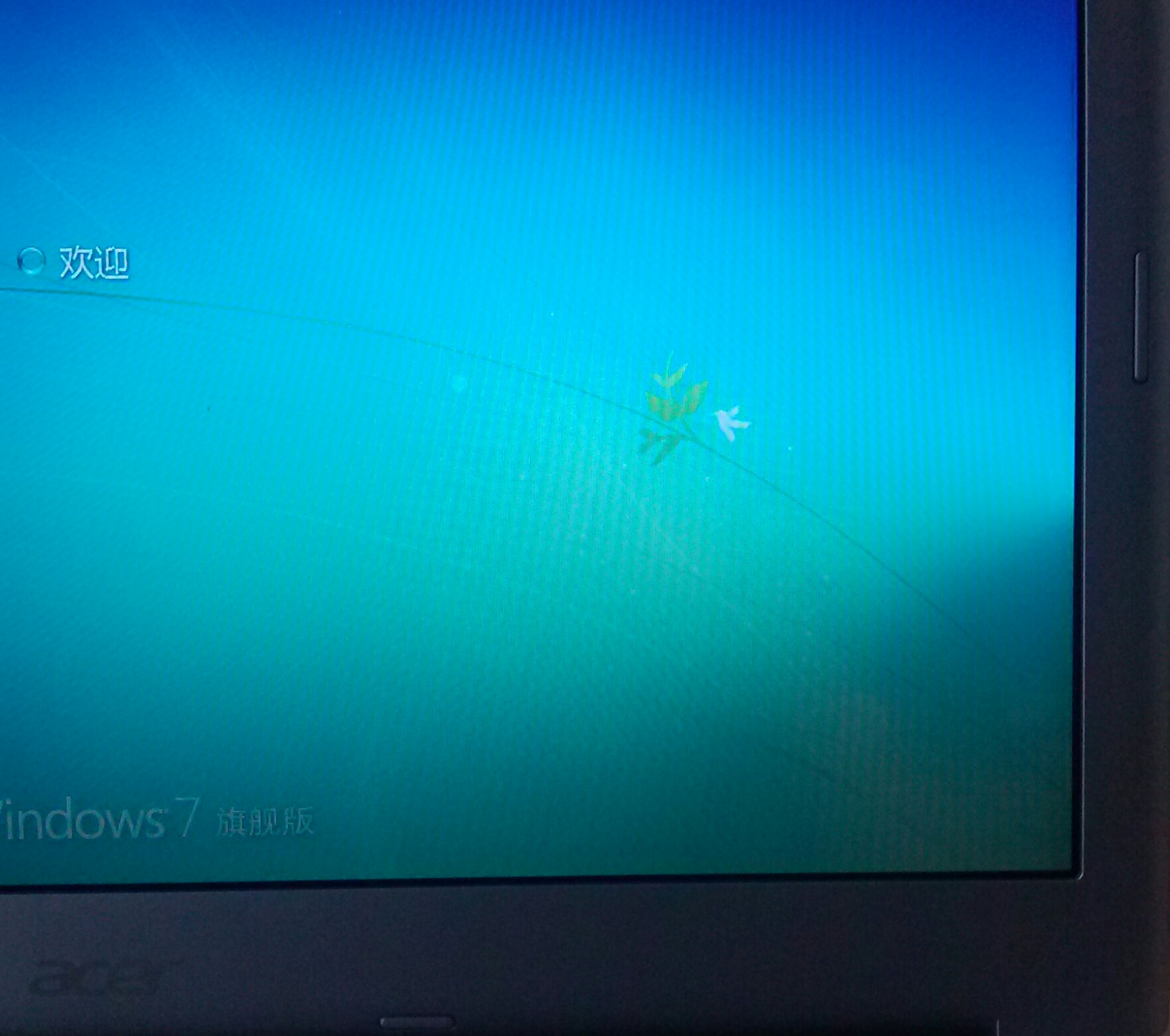 笔记本电脑屏幕跳动的原因及解决方法: 一、屏背光引起的跳动 故障表现:笔记本背光不定时闪烁,频率很快,有时是闪几次,有时会是持续几分钟。 出现这种情形是由于给屏幕背光供电的高压板不...
笔记本电脑屏幕跳动的原因及解决方法: 一、屏背光引起的跳动 故障表现:笔记本背光不定时闪烁,频率很快,有时是闪几次,有时会是持续几分钟。 出现这种情形是由于给屏幕背光供电的高压板不...
exo勋勋爱鹿鹿
回答数:24668 | 被采纳数:25
反樵
回答数:25983 | 被采纳数:93
将新频率设置为“75”以上,再点击确定返回桌面就可以了。 其实显示器屏幕抖动最主要的原因就是显示器的刷新频率设置低于75Hz造成的,此时屏幕常会出现抖动、闪烁的现象,只需把刷新率调高到75Hz以上,那么屏幕抖动的现象就不会再出现了。
二、显卡驱动程序不正确
有时进入电脑的显示器刷新频率时,却发现没有刷新频率可供选择,这就是由于前显卡的驱动程序不正确或太旧造成的。
购买时间较早的电脑容易出现这个问题,此时不要再使用购买电脑时所配光盘中的驱动,可到网上下载对应显示卡的最新版驱动程序,然后打开“系统”的属性窗口,单击“硬件”窗口中的“设备管理器”按钮,进入系统的设备列表界面。用鼠标右键单击该界面中的显示卡选项,从弹出的右键菜单中单击“属性”命令,然后在dan出的显卡属性设置窗口中,单击“驱动程序”标签,再在对应标签页面中单击“更新驱动程序”按钮,以后根据向导提示逐步将显卡驱动程序更新到最新版本,最后将计算机系统重新启动了一下,如果驱动安装合适,就会出现显示器刷新频率选择项了,再将刷新率设置成75Hz以上即可。
三、磁场干扰造成显示器抖动
显示器很容易受到强电场或强磁场的干扰,如果使用上面介绍的两种方法仍然不能解决抖动问题,那么就应该怀疑屏幕抖动是由显示器附近的磁场或电场引起的。
为了将显示器周围的一切干扰排除干净,可将计算机搬到一张四周都空荡荡的桌子上,然后进行开机测试,如果屏幕抖动的现象消失,那么说明电脑原来的地方有强电场或强磁场干扰,请将可疑的东西(如音箱的低音炮、磁化杯子等)从电脑附近拿手。然后把显示器关掉再重开几次,以达到消磁的目的(现在的显示器在打开时均具有自动消磁功能)。
四、显示卡接触不良
打开机箱,将显示卡从插槽中拔出来,然后用手将显示卡金手指处的灰尘抹干净,最好找来柔软的细毛刷,轻轻将显卡表面的灰尘全部清除干净,然后再用干净的橡皮在金手指表面擦拭了几下,以清除金手指表面的氧化层,最后将将显示卡重新紧密地插入到主板插槽中,用螺钉将它固定在机箱外壳上。再开机进行测试,一般故障能够解决。
五、显示器老化
有时由于使用的显示器年岁已高,也会出现动现象。为了检验显示器内部的电子元件是否老化,可将故障的显示器连接到别人的计算机上进行测试,如果故障仍然消失,说明显示器已坏,需要修理。
六、劣质电源或电源设备已经老化
许多杂牌电脑电源所使用的元件做工、用料均很差,易造成电脑的电路不畅或供电能力跟不上,当系统繁忙时,显示器尤其会出现屏幕抖动的现象。电脑的电源设备开始老化时,也容易造成相同的问题。此时可更换电源进行测试。
七、病毒作怪
有些计算机病毒会扰乱屏幕显示,比如:字符倒置、屏幕抖动、图形翻转显示等。网上随处可见的屏幕抖动脚本 。
无休无止728
回答数:5185 | 被采纳数:0
1、将显示器与电脑连接数据线拨掉,只开显示器电源,查看显示器屏幕是否快速闪烁。如果有,请更换显示器。如果没有快闪,请按以下步骤操作。
2、重新更换一根新的电脑与显示器之间的串口或并口线,再启动电脑,查看电脑是否有快速闪烁情况,如果有此现象,请继续往下操作。
3、拆开电脑主机箱,将电路板上的内存卡拨下重插,将内存条的金手指用橡皮把两边擦干净,重新安装即可。
h隐三少
回答数:80850 | 被采纳数:17
屏幕排线问题、接触不良:主机和显示器的电源线有没有接稳。用棉签沾少许的酒精擦拭一下就可以了,建议到手机维修店由专业的手机维修员帮助处理,尽量不要自己动手尝试,以免造成手机损坏无法使用。若排线已经坏掉,需去售后更换新的排线。
凌莫茕
回答数:41347 | 被采纳数:5
2:主板:使用一定时间以后,主板上积蓄大量灰尘。电解电容器产生漏液、鼓起、失效。彻底清除主板灰尘。重点是内存插槽、显卡插槽、cpu周围。更换电容器或者送去维修。
3:cpu。cpu是电脑的最高指挥官、如果出现问题、比如温度过高、电压不稳、过分超频使用、这时cpu就会自动自我保护。电脑就会瘫痪,于是就会出现蓝屏、死机、----清洁cpu散热器、风扇灰尘。更换散热器底下的导热硅脂、恢复cpu默认频率。
4:电源,电源是电脑正常工作的原动力。使用一定时间以后由于积蓄的灰尘、电容的失效、风扇灰尘、转速下降、导致散热不良、输出功率下降、也会引起死机、重启、蓝屏----维修或者更换电源。
5:使用ghost版本安装的系统驱动程序经常不是安装很准确、特别是声卡、网卡、显卡和主板芯片组驱动。----解决方法、安装主板自带安装光盘、下载everest查看各个硬件准确型号、下载驱动精灵、然后安装正确的驱动程序.
-
联想笔记本隔一段时间屏幕自动变暗怎么办 联想笔记本隔一段时间屏幕自动变暗怎么解决
今天给大家带来联想笔记本隔一段时间屏幕自动变暗怎么办,联想笔记本隔一段时间屏幕自动变暗怎么解决,让您轻松解决问题。如果电源管理自动亮度调节设为“从不”依然每隔一段时间就屏幕变暗,就...
-
笔记本扩展屏幕后,扩展屏幕怎样全屏 笔记本扩展屏幕后,扩展屏幕无法全屏怎么办
今天给大家带来笔记本扩展屏幕后,扩展屏幕怎样全屏,笔记本扩展屏幕后,扩展屏幕无法全屏怎么办,让您轻松解决问题。前几天,笔者遇到一个问题,笔记本通过VGA(DSUB)连接线连接了另外...
-
win10笔记本屏幕亮度不能调节怎么办,win10笔记本调节屏幕亮度的方法
win10笔记本在使用的过程中遇到无法调整亮度要怎么办?也找不到调节的选项?遇到这种故障要怎么处理比较恰当?下面小编就跟大家说说win10笔记本屏幕亮度不能调节怎么办。win10笔...
-
今天给大家带来笔记本电脑屏幕怎样清洗,笔记本电脑屏幕清洗的方法有哪些,让您轻松解决问题。 在平时的日常生活里,有时候我们使用笔记本电脑会遇到想要清洗电脑屏幕的问题,但有些用户不...
最新其他问答
- 1 抖音评语大全简短
- 2 抖音怎么获得元宝
- 3 抖音工会礼物优惠
- 4抖音发表评价好评
- 5抖音破五百播放后
- 6在抖音里开通抖音橱窗
- 7抖音评论怎么点开不了
- 8抖音买抖快手买什么
- 9延安有哪些抖音公会
- 10抖音勋章在哪设置的